5 простых способов доступа к Google Lens на вашем Android или iPhone
Google Lens — это умный инструмент, к которому вы можете получить доступ со своего смарт-устройства. Рекламируя визуальное распознавание ИИ на основе нейронных сетей, Lens просматривает сохраненные фотографии и дисплей вашей камеры, а затем предлагает информацию о том, что он видит. Любой, кто отказывается от Lens, упускает один из самых ценных сервисов Google.
Многие из лучших телефонов Android поставляются с уже интегрированным программным обеспечением. Вы также можете использовать его с iOS на своем iPhone или iPad, если загрузите приложение Google Lens. Это отличная идея, чтобы узнать больше о том, что может сделать Google Lens и как его использовать, но сначала это поможет вам узнать, что такое Google Lens и как его активировать.
Google Lens: краткий обзор
Google Lens — это программа, разработанная с использованием технологии машинного обучения для визуального распознавания ИИ. По сути, Lens просматривает сохраненные изображения или прямую трансляцию с камеры и сравнивает то, что он видит, с базой данных изображений Google. Результатом стал инструмент, который предлагает полезную информацию о том, что отображается на экране вашего устройства.
По сути, Lens просматривает сохраненные изображения или прямую трансляцию с камеры и сравнивает то, что он видит, с базой данных изображений Google. Результатом стал инструмент, который предлагает полезную информацию о том, что отображается на экране вашего устройства.
Lens поддерживает множество полезных функций. Вы можете быть удивлены тем, насколько полезной она может быть, от перевода текста до идентификации растений и животных. Есть также несколько способов, которыми вы можете активировать его.
1. Как использовать Google Lens в родном приложении Android
Использование приложения Google Lens — самый простой способ активировать Lens. Это рекомендуемый подход как для устройств Android, так и для устройств Apple.
- Загрузите и откройте приложение Google Lens . 2 изображения
- Примите разрешения на доступ к камере и сохраненным фотографиям. 2 Изображения
- Чтобы использовать Объектив с камерой прямой трансляции, коснитесь камеры 9Значок 0019.

- Чтобы использовать Объектив с сохраненной фотографией, прокрутите фотографий и выберите одну. 2 изображения
Вам не нужно загружать приложение Lens, чтобы использовать инструмент на Android, но это все равно хорошая идея для простоты. Загрузка приложения рекомендуется для пользователей, которые хотят получить доступ к Lens на iPhone или iPad. Если вы предпочитаете использовать встроенные параметры объектива в других приложениях, читайте дальше, чтобы узнать о нескольких лучших способах сделать это.
2. Как использовать Google Lens в приложении Google Photos для Android и iPhone
Google Photos — это приложение для хранения фотографий по умолчанию на большинстве устройств Android, которое обычно включает интеграцию с объективом. Устройства Apple должны иметь загруженные Google Фото с соответствующими резервными копиями изображений, чтобы таким образом запрашивать Lens.
- Откройте Google Photos и выберите интересующую вас фотографию .

- Коснитесь значка Lens в правом нижнем углу. 2 Изображения
Это самый простой способ активировать Объектив для любых изображений, которые вы храните в Google Фото.
3. Как использовать Google Lens в приложении Google для Android и iOS
Приложение Google — еще один хороший вариант для доступа к Lens на различных устройствах. Это приложение предустановлено на большинстве устройств Android, но владельцам iPhone или iPad необходимо загрузить его из App Store.
- Откройте приложение Google .
- Коснитесь значка Lens в правой части строки поиска. 2 изображения
Этот вариант не отличается от загрузки приложения Google Lens, но приложение Google имеет дополнительные функции, которые отлично подходят для энтузиастов Google.
4. Как использовать Google Lens в приложении камеры Android
Функция Google Lens включена по умолчанию в приложении камеры на большинстве телефонов Android. Вам нужно проверить, отображается ли значок объектива в приложении, как показано ниже.
Вам нужно проверить, отображается ли значок объектива в приложении, как показано ниже.
- Откройте приложение «Камера» и коснитесь значка Lens в нижнем левом углу.
- В некоторых версиях приложения нажмите Режимы и выберите значок Объектив . 2 изображения
Этот метод не требует фотографирования предмета, о котором вам нужна дополнительная информация. Вы можете навести камеру своего телефона на то, что вам интересно, и активировать Объектив, чтобы узнать больше.
5. Как использовать Google Lens через Google Assistant
Google Assistant — это удобный способ активировать Lens на устройствах Android. Удобно, что вы можете активировать Google Lens, используя только свой голос. Просто произнесите эти команды, и Ленс будет к вашим услугам.
- Произнесите голосовую подсказку или коснитесь значка приложения Google Assistant .
- Скажите «Использовать Google Lens» или коснитесь значка клавиатуры в правом нижнем углу и введите ту же команду.
 2 Изображения
2 Изображения
Вы можете вводить команды, если вам так удобнее, но стоит попробовать активировать Lens с помощью голоса один или два раза.
Узнайте больше об окружающем вас мире
Отправляетесь ли вы в международное приключение или прогуливаетесь по окрестностям, Google Lens поможет вам исследовать окружающий мир. Не стесняйтесь использовать передовой инструмент визуального ИИ от Google. Потратьте некоторое время, чтобы узнать о Google Assistant, если вы заинтересованы в этом, но не уверены в деталях.
Домашняя страница полиции штата Иллинойс
Это присяга, которую дает каждый полицейский штата Иллинойс. Эти мужчины и женщины гордятся тем, что придерживаются основных ценностей правоохранительных органов.
единственная цель — быть отличными служащими государственной службы полиции штата Иллинойс. Эта клятва является постоянным и непреходящим обещанием нашей приверженности
Граждане штата Иллинойс.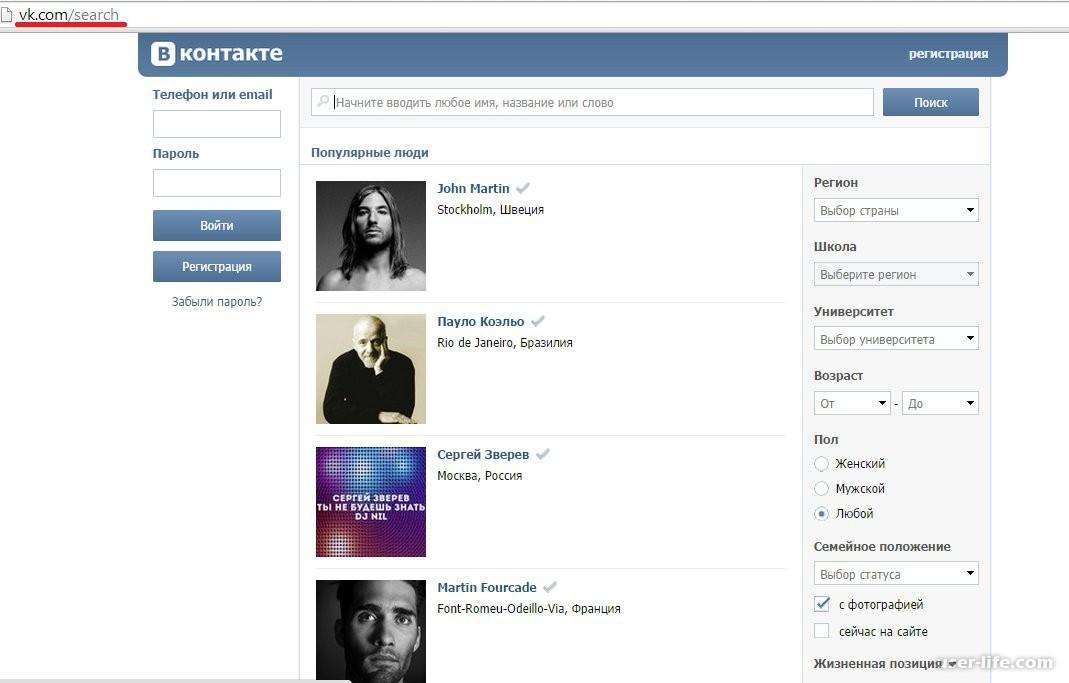
«Я торжественно клянусь народу Иллинойса честью офицера и гражданина выполнять обязанности офицера полиции штата Иллинойс в меру своих возможностей, соблюдать правила и положения полиции штата Иллинойс. , а также принять миссию и цели Агентства в свою повседневную жизнь. Я клянусь быть честным в мыслях, словах и делах; сохранять безупречную целостность; быть справедливым, справедливым и беспристрастным; быть стойким против зла и его искушений; и сделать все возможное для защиты прав, собственности и жизни наших граждан. Я буду стремиться вдумчиво и разумно повиноваться приказам вышестоящих, вести себя дружелюбно, но беспристрастно, вежливо, но твердо и снисходительно к непреднамеренному нарушителю. Но я никогда не пойду на компромисс с преступностью и всегда буду соблюдать конституцию и законы моей страны и штата Иллинойс».
Полиция штата Иллинойс будет стремиться к совершенству во всем, что мы делаем, стремясь стать одним из ведущих полицейских агентств в стране.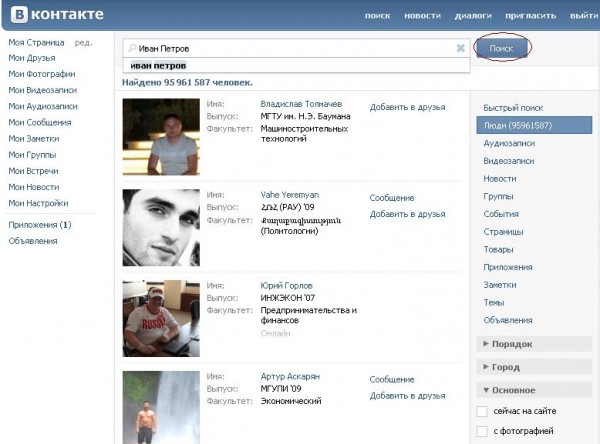
Полиция штата Иллинойс будет неустанно защищать общественную безопасность и добиваться справедливости для народа Иллинойса.
Целостность — Доверие и надежность для ответственных действий
Стандарт полиции штата Иллинойс — уважение, справедливость, честность и этичное поведение — чрезвычайно высок. Мы несем ответственность за то, чтобы всегда иметь мужество поступать правильно,
даже когда никто не наблюдает и не оценивает.
Служба — Вклад в благосостояние других
Полиция штата Иллинойс стремится выполнять свои обязанности, чтобы удовлетворять потребности других, и продвигать активное партнерство для выявления проблем и разработки решений для улучшения
общественной безопасности и укреплять отношения с гражданами и сообществом уголовного правосудия.
Гордость — Уважение к себе, другим и организации
Веря в добросовестность наших действий, полиция штата Иллинойс гордится результатами, которых мы достигаем как в индивидуальном порядке, так и в качестве организации.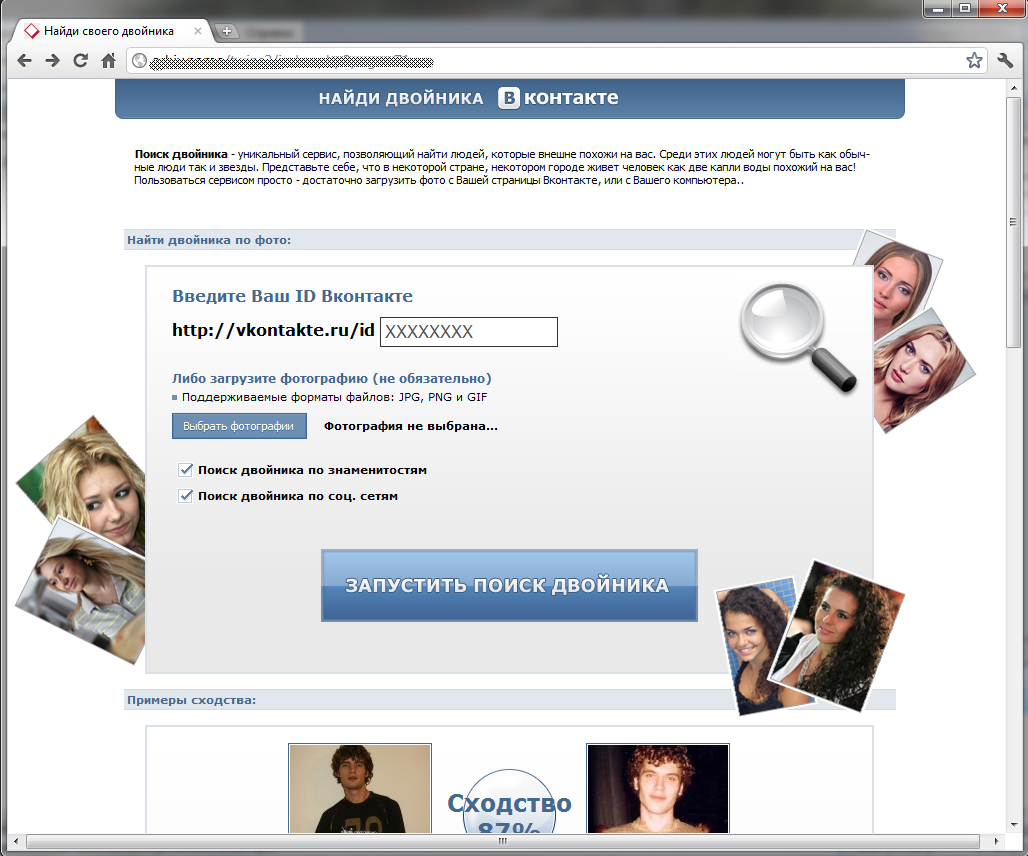



 2 Изображения
2 Изображения